Schreibblogg.de > SPBuchsatz > 1. Installation und erste Schritte
Karl-Heinz Zimmer
SPBuchsatz: Schöner Textsatz für Selfpublisher
verständlich +++ nützlich +++ frei
1. Installation und erste Schritte
Kurzinfo:
SPBuchsatz entwickelte ich als freies Hilfesystem für mit mir Befreundete,
die Selfpublishing lieben.
Ziel ist die Vereinfachung des hochwertigen Buchsatzes mit TeX
für deutschsprachige Romane, Novellen oder Geschichtensammlungen.
Die Nutzung ist lizenzkostenfrei gestattet.
Garantie kann ich keine geben und keine Gewährleistung übernehmen:
Falls du SPBuchsatz verwendest, tust du dies auf eigene Gefahr, auch wenn ich natürlich
jede neue Version ausgiebig teste und Beta-Test(s) durchführen lasse.
Individual-Support per DMs oder Mail leiste ich nicht, beantworte
(im Rahmen meiner zeitlichen Möglichkeiten) aber gerne deine öffentlichen Fragen:
Als Support- und allgemeine Kommunikations-Plattform nutze ich Mastodon.
Bitte sende Deine Support-Frage von deinem Mastodon-Account aus und
trage dabei als erstes Wort den besonderen Hashtag ein:
#SPBuchsatzFrage
Darunter schreibe bitte deine Frage. 🙂
Dies hat zwei Vorteile:
1. Antworten-Sammlung:
Öffentliche Fragen und Antworten sind auch für Dritte nachlesbar
und durch Nutzung der Hashtag-Suchfunktion zu finden.
2. Peer Support:
Öffentlich gestellte Fragen werden von vielen Leuten gelesen,
evtl. kennen Leute die Antwort und helfen gerne,
ehe ich Abends die Frage sehe und Zeit finde, selber zu antworten.
SPBuchsatz nutzt für reine Ankündigungen den Mastodon-Account:
@spbuchsatz@literatur.social
Mein allgemeiner Plauder-Account: @khzimmer2@literatur.social
Einleitung
Dein Buch hast du geschrieben mit Freude und Konzentration und willst es gedruckt veröffentlichen als Selfpublisher:
Schön soll es aussehen — außen wie innen! Professionell und überzeugend soll es wirken, wie die Werke sorgsam arbeitender Verlage.
Die Umschlaggestaltung vertraust du vermutlich einer Könnerin an, doch den Satz des inneren Buches möchtest du selber realisieren, um volle Kontrolle beim Umbruch zu haben.
Möglicherweise hörtest du bereits von TeX: Die ursprünglich für hochwertige Drucksachen im universitären Umfeld entwickelte, freie Software wird auch für belletristische Bücher sehr erfolgreich genutzt.
Beispieltext, links gesetzt mit herkömmlichem Textverarbeitungsprogramm, rechts mit TeX:
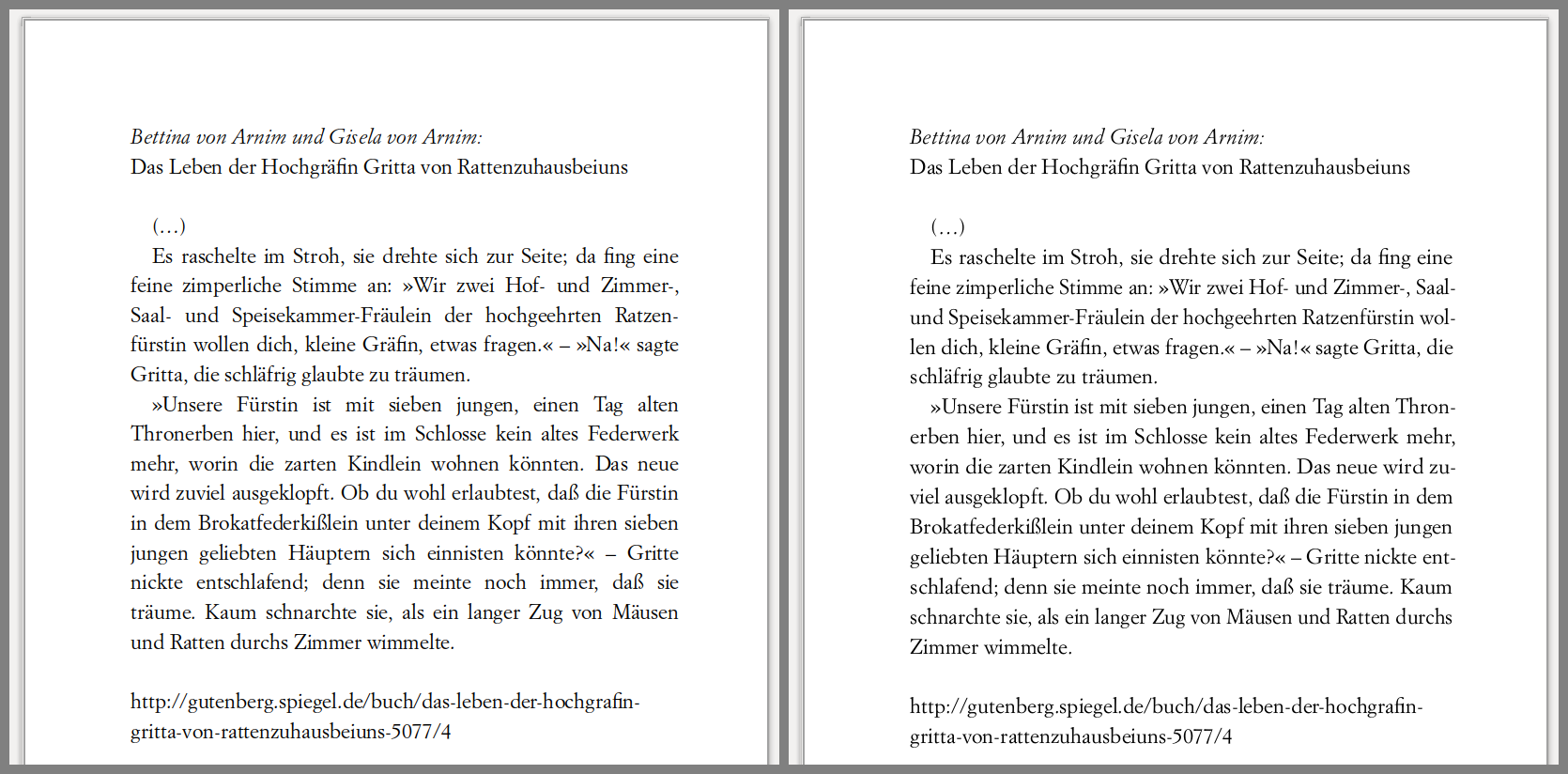
Abstrakte Darstellung der Grauwertverteilung im Text:
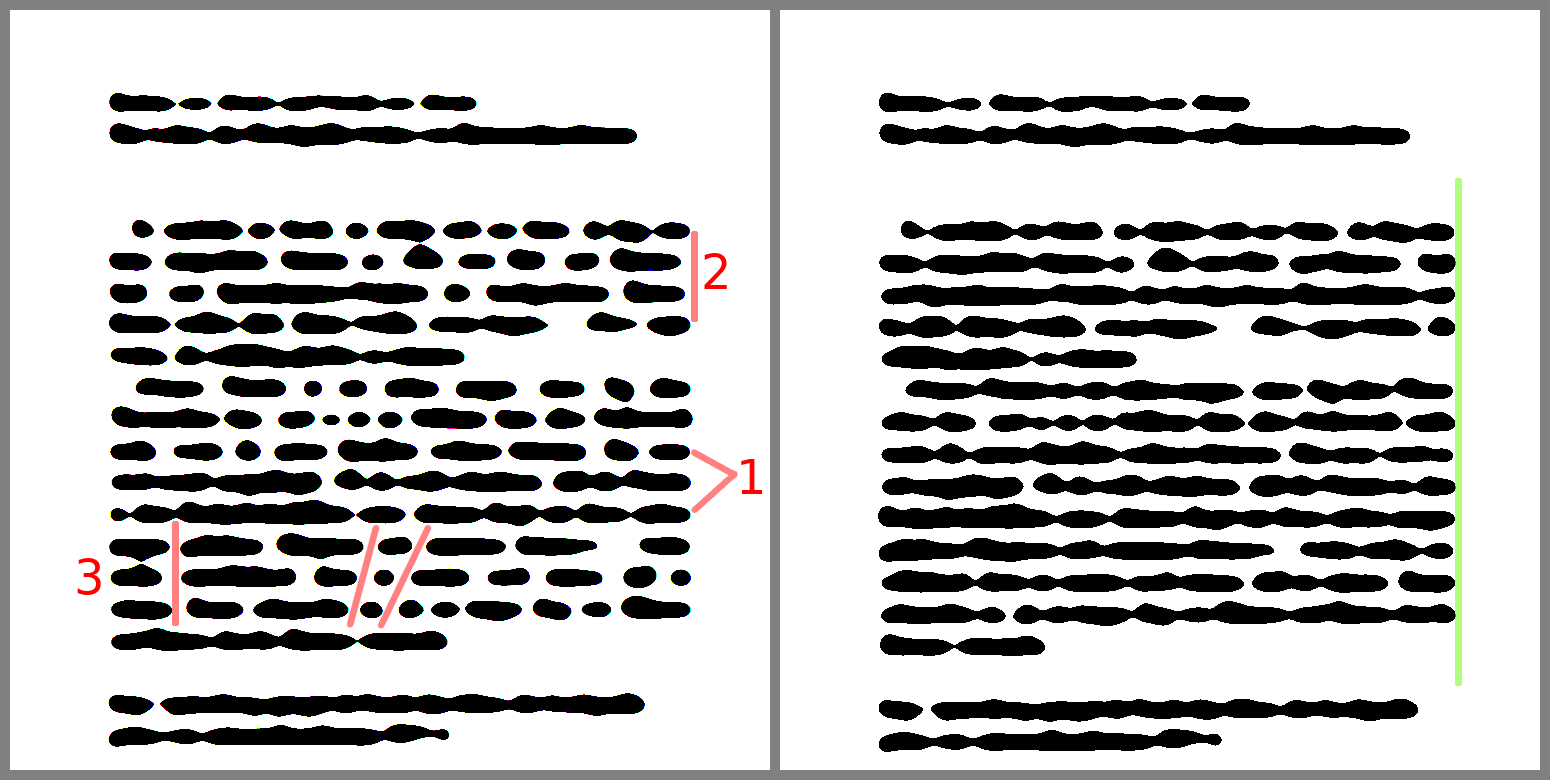
Der linke Text zeigt drei typographische Fehler:
- Zeilen mit großen Wortabständen und engere Zeilen wechseln planlos ab, denn das Textverarbeitungsprogramm beherrscht keinen Absatz- sondern nur Zeilen-bezogenen Umbruch.
- Die Enden der zweiten und der dritten Zeile des ersten Absatzes wirken ›angefressen‹, denn das Textverarbeitungsprogramm erzeugt keine optischen Randausgleich.
- Unten links irritieren sog. Gassen beim Lesen.
Der rechte Text wäre buchtauglich: TeX vergleicht alle Zeilen eines Absatzes und erzeugt möglichst ähnlich weite Wortabstände. Der optische Randausgleich nimmt Trennstrichen ihren Schrecken, da sie nicht so weit in die Zeile hinein ragen. Automatische Feinjustierung durch Paket microtype verringert das Risiko breiter Gassen und ergibt gleichmäßigeren Text.
Die Seite wirkt ordentlich, solch ein Buch ist angenehm lesbar. (Beide obigen Texte sind unkorrigierte Umbruch-Ergebnisse des jeweiligen Programms.)
Du möchtest guten Textsatz für Dein Buch und fragst dich, wie viel Aufwand es wäre, Dein Buch mit TeX zu setzen?
Früher war dazu ernsthafte Einarbeitung nötig, es galt, die Konzepte und Syntax der TeX/LaTeX-Welt zu verinnerlichen und sich mit KOMA-Script zu befassen, um dann, vor Beginn der eigentlichen Textsatz-Arbeit, eine sog. Präambel zu erstellen. Alles machbar, allerdings etwas mühsam, denn die Welt von TeX ist logisch, aber nicht intuitiv.
Eine qualitätsbewusste Schriftstellerin bringt es auf den Punkt:
Nachdem das Manuskript inhaltlich steht, ist der Buchsatz für mich die größte Herausforderung. Mit TeX kann ich es erreichen, dass der Buchblock aufgeräumt und klar wirkt. Mein höchstes Ziel ist nämlich ein guter Lesefluss. Ich muss mir nur einmal die Mühe machen, alles zu verstehen und mir einzurichten. Danach kann ich jedes Buch nach dieser ersten selbst erstellten Vorlage setzen. Und beliebig Änderungen machen.
Magret Kindermann, Autorin
Die freie Software SPBuchsatz will die Einstiegshürde senken und deutschsprachigen Autor*innen das exzellente Textsatz-System bequemer verfügbar machen:
TeX-Qualität für ganz normale Leute, also für Menschen, die keine Programmiersprache beherrschen. Schriftsteller*innen, die ihren Roman oder ihre Geschichtensammlung ordentlich setzen möchten.
SPBuchsatz bedeutet schönere Selfpublisher-Bücher.
Ein zufriedener Autor:
Als Selfpublisher steht man vor einigen Herausforderungen, die weit über das Schreiben von Geschichten hinausgehen. Eine der größten ist die Erstellung des Buchsatzes. Man will ja schließlich, dass das eigene Buch professionell aussieht und nicht wie mit der Hand geschrieben. SPBuchsatz hat mir dabei einen Haufen Arbeit abgenommen. Anstatt in mühsamer Kleinarbeit jede Klammer und jedes Schrägzeichen selbst einzusetzen, muss man größtenteils nur noch die Lücken füllen, die bereits vorgegeben sind. Durch die Hilfsdateien und Möglichkeiten zur Fehlersuche erhält man am Ende ein Ergebnis, das sich mit jedem Verlagsbuch messen kann.
Marcel Michaelsen, Autor
Kurzübersicht
Bitte lies den Abschnitt in Ruhe durch und sieh die drei Grafiken an.
Die Übersicht hilft, die nachfolgenden Hinweise zu verstehen.
Du benötigst drei (evtl. vier) Programme:
- Den Dateimanager deines Betriebssystems
(in Windows: Datei-Explorer; in macOS: Finder)Du bist unerfahren in der Anwendung des Dateimanagers?
Bitte eine kenntnisreiche Freundin, dir zu zeigen, wie du einen Ordner (mit allen
enthaltenen Dateien und Unterordnern) kopierst und diese Kopie dann umbenennst,
so dass die Kopie des Ordners anschließend neben dem originalen Ordner liegt.
- Dein normales Text-Schreibprogramm
(z. B. Microsoft Word oder Papyrus Autor)
- Das Programm TeXworks
(wird bei der unten beschriebenen Installation von TeX Live automatisch mit installiert)
- Falls du keine aktuelle Windows-Version hast, benötigst du
(nur während der Installation) vermutlich zusätzlich das Programm 7-Zip
zum auspacken des SPBuchsatz-Projekte-Pakets.Du fühlst dich unsicher, was das Auspacken von .ZIP-Archiven betrifft?
Bitte eine Freundin, dir bei der unten beschriebenen Installation
von TeX Live und SPBuchsatz zu helfen.
Hier siehst du, wozu du die drei Programme verwendest, bitte probiere das jetzt noch nicht aus:
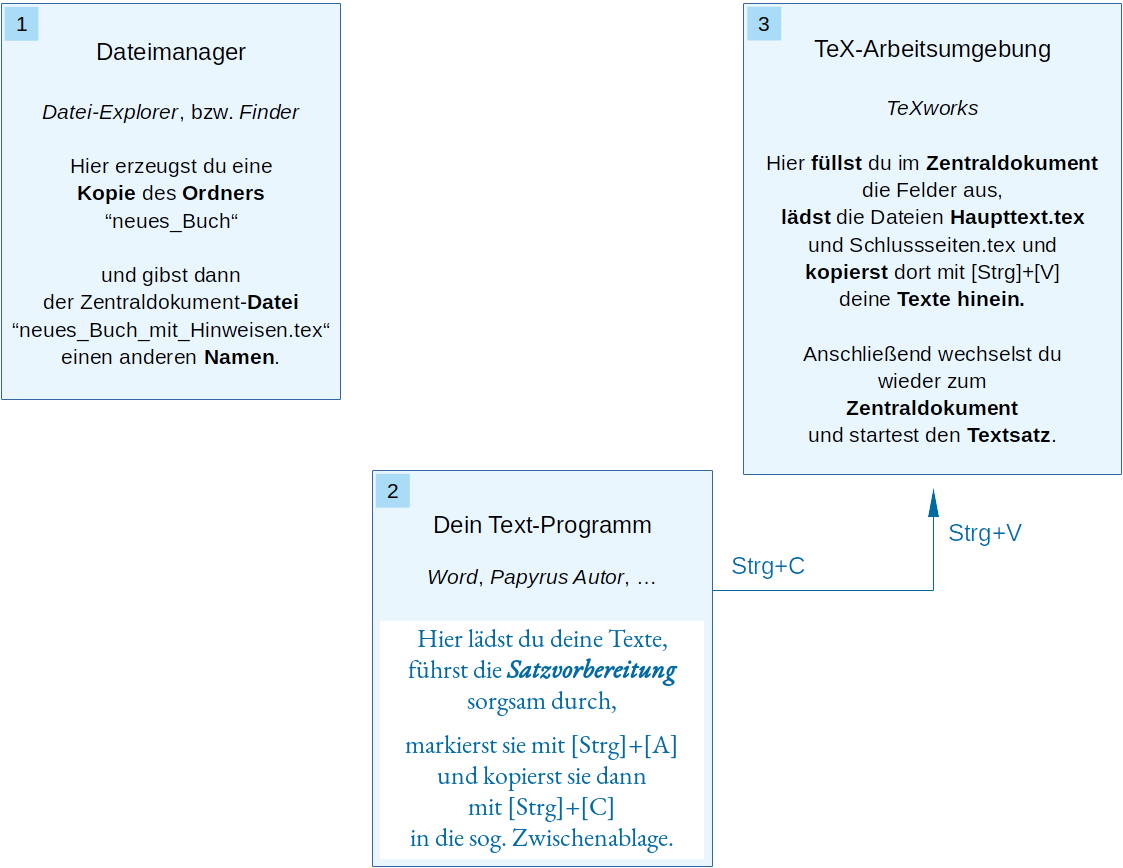
So hilft SPBuchsatz dir:
Den Textsatz erledigt TeX für dich. SPBuchsatz ist eine kleine, nützliche Zwischenschicht und macht dir das Leben leichter. 🙂
Zur einfacheren Verwendung abstrahiert SPBuchsatz die für Romane, Novellen und Geschichten-Sammlungen meist-benötigten Befehle und Schlüsselwörter der inneren Ebene und bietet dir übersichtliche, deutschsprachige Hilfsfunktionen.
Zur weiteren Qualitätsteigerung deines Buches macht SPBuchsatz dich (im Modul Textfehler-Erkennung) auf die häufigsten, typographischen Fehler aufmerksam und führt eine Absatz-Randkontrolle durch.
Hast du den Text und deine Daten in die drei Dateien eingetragen, generiert SPBuchsatz daraus mit Hilfe von TeX und ergänzenden Programmpaketen den fertigen Buchblock:
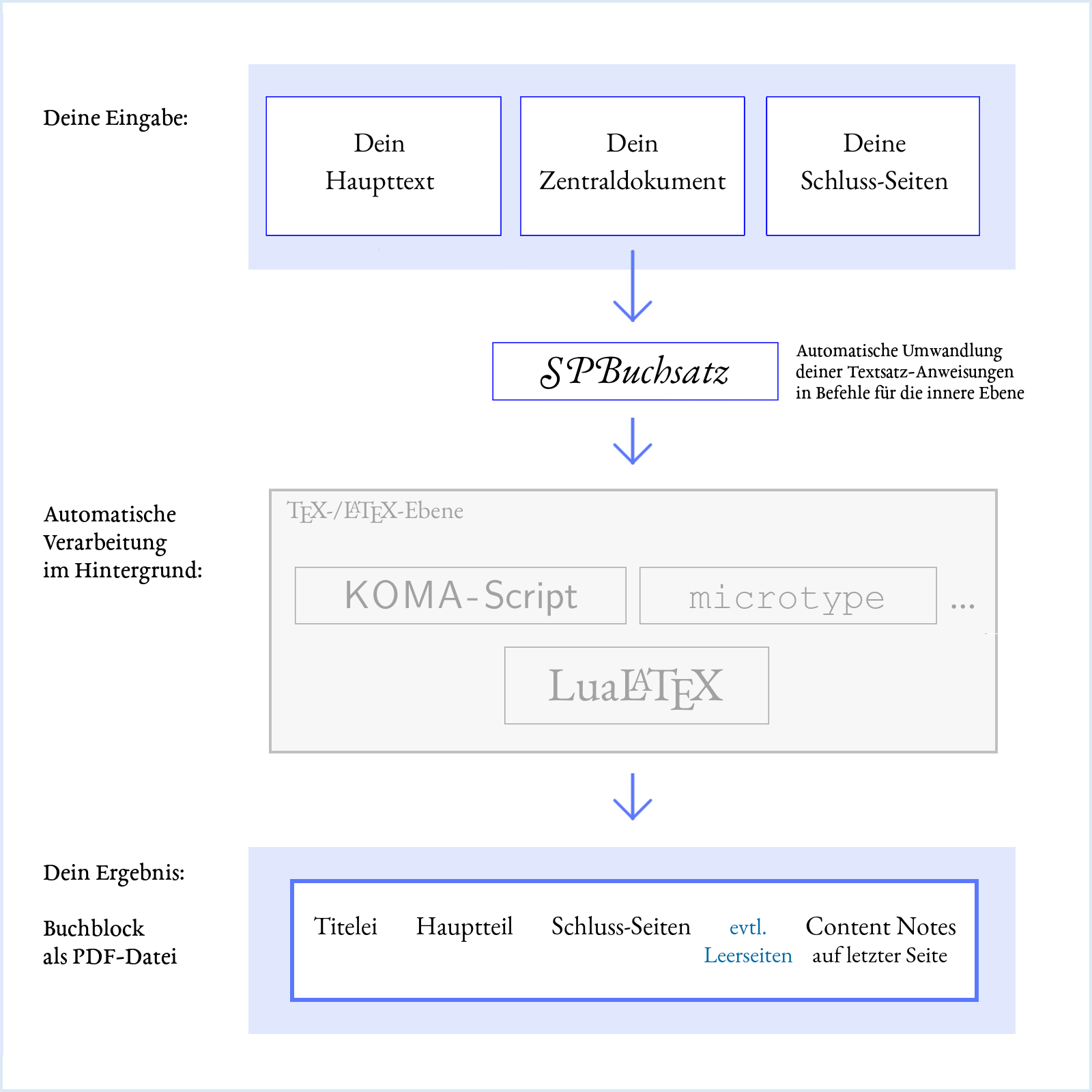
Die Idee des Zentraldokuments ist dir vielleicht aus Textverarbeitungsprogrammen vertraut, bei SPBuchsatz nimmt es deine Daten auf, z. B. für Titel und Impressum, und verbindet deine Textdateien mit den internen Dateien.
(Letztere sind in der Skizze nicht gezeigt, da du sie im Normalfall nicht zu öffnen brauchst, auch wenn dir natürlich alle Optionen der individuellen Anpassung darin offen stehen, z. B. stellt SPBuchsatz eine LaTeX-Präambel und eine Datei zur Titelei-Erzeugung bereit und parametrisiert beide automatisch nach deinen im Zentraldokument eingetragenen Vorgaben.)
Freie Nutzbarkeit: So wie TeX selbst, ist auch SPBuchsatz freie Software und steht dir zur lizenzkostenfreien Nutzung zur Verfügung.
(Näheres, auch für den Fall, dass Du SPBuchsatz modifizieren möchtest, regelt die im Umfeld häufig verwendete und auch für SPBuchsatz geltende LaTeX Project Public License, siehe: http://www.latex-project.org/lppl.txt.)
Zusätzlich zur Vereinfachung der deutschsprachigen Arbeit mit TeX, bietet SPBuchsatz folgende Hauptvorteile:
- Erzeugen der erweiterten Titelei
mit Impressum und, wenn gewünscht, beschreibbarer Rückseite des Schmutztitels - Nützliche Hilfsfunktionen für Buchelemente
(z. B. zum Einfügen eines Bildes im Fließtext mit anschließend automatisch wieder hergestellter Registerhaltigkeit) - Unterstützung von graphischen Szenentrennern
- Einfache Kapitel-Titel-Vorlagenverwaltung
und besonders:
- Optische Markierungen von zu prüfenden Stellen
zur Textfehler-Erkennung und für die Textsatz-Detailoptimierung
Der letzte Punkt ist entscheidend, um ein ordentliches Resultat zu erzielen, denn viele Menschen erkennen auf einen Blick, ob ein Text sorgsam gesetzt wurde, und bewerten dein Buch unter Umständen ebenso sehr nach Cover und innerer Optik wie nach der darin abgedruckten Geschichte. SPBuchsatz unterstützt dich bei dieser manuellen Feinabstimmung:
Typographische Regeln helfen seit Jahrhunderten den Buchsetzer*innen, optisch gefällige, angenehm lesbare Texte herzustellen. SPBuchsatz nutzt einen Teil dieses Wissens und weist dich durch farbige Markierungen auf Details hin, die evtl. zu verbessern wären.
Der folgende Beispieltext wurde absichtlich so konstruiert, dass mehrere Markierungen zugleich auftreten. Bei der normalen Arbeit wirst du ihnen seltener begegnen und die vereinzelten Symbole finden deine Aufmerksamkeit beim Durchsehen der Seiten:
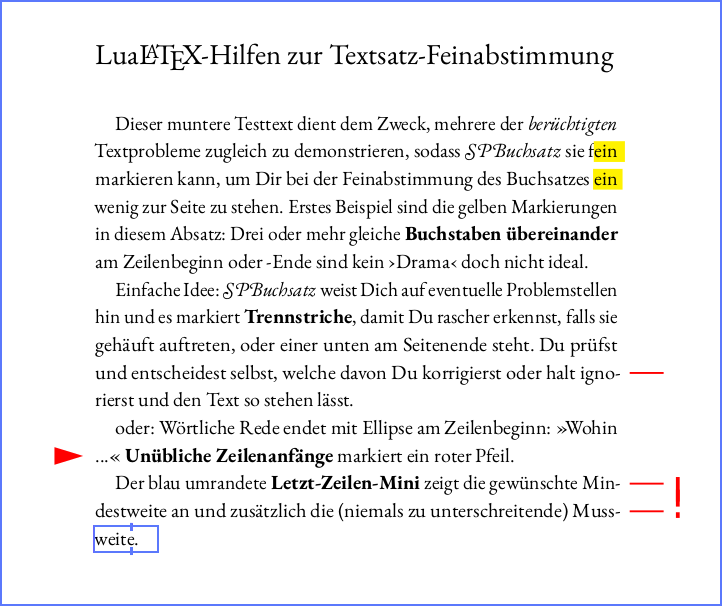
Diese optischen Hinweise dienen deiner Orientierung, d.h. du selber entscheidest, was du korrigierst oder ignorierst: Bist du zufrieden mit dem Ergebnis, schaltest du die Markierungen aus und erzeugst den fertigen Buchblock. Theoretisch (aber nicht empfehlenswert) könntest du die Hinweise alle ignorieren, dein Ergebnis wäre dann zwar typographisch falsch, doch allemal schöner, als wenn Du die PDF-Export-Funktion eines Textverarbeitungsprogramms verwendet hättest.
(technisch gesehen: Die bunten Symbole sind sog. PDF Literale, sie werden durch Skripte in der Programmiersprache Lua generiert, die du selber ändern oder ergänzen könntest, falls du dich eines Tages in die interessante Welt von LuaTeX einarbeiten möchtest. Auch diese Skripte sind freie Software im Sinne der LaTeX Project Public License.)
Installation
SPBuchsatz basiert auf LuaTeX und verwendet einige Hilfspakete, die du unter Windows (und auch unter Linux) am bequemsten installiert bekommst durch Verwendung der bekannten Distribution TeX Live.
- Installation von TeX Live
- Du bist Linuxer*in?
Erkundige dich über die Namen der für deine Distro zu installierenden Pakete!
Unter […]Ubuntu beispielsweise ist TeXworks ein eigenes Paket, das du bitte zusätzlich zu texlive-full installierst:
sudo apt-get install texlive-full texworks
In der Windows- und der Mac-Ausgabe ist TeX Live vollständig, es bringt alle von SPBuchsatz benötigten Pakete mit und hat auch TeXworks an Bord:
- Für macOS empfiehlt sich die zu TeX Live kompatible Distribution MacTeX
http://tug.org/mactex/ - Nutzt du Windows, so folge der bebilderten Anleitung und kehre danach zu diesem Artikel zurück:
TeX Live installieren mit Windows
- Du bist Linuxer*in?
- Du hast TeX Live installiert, starte nun das Programm TeXworks:
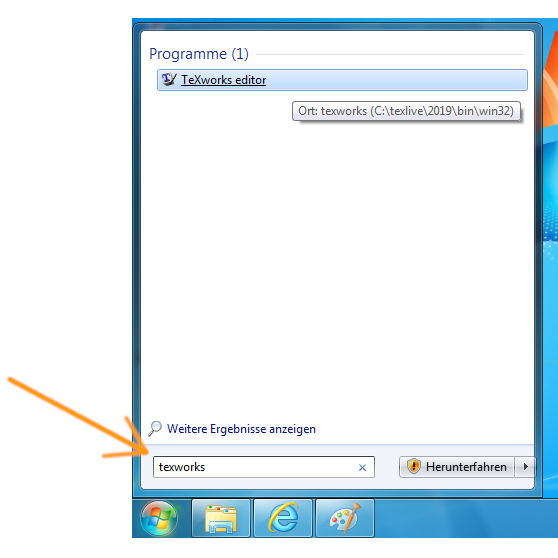
- Stelle in TeXworks das Standard-Verarbeitungsprogramm um, denn SPBuchsatz verwendet nicht pdfLaTeX sondern LuaLaTeX.
Wähle dazu im Einstellungen-Dialog LuaLaTeX aus: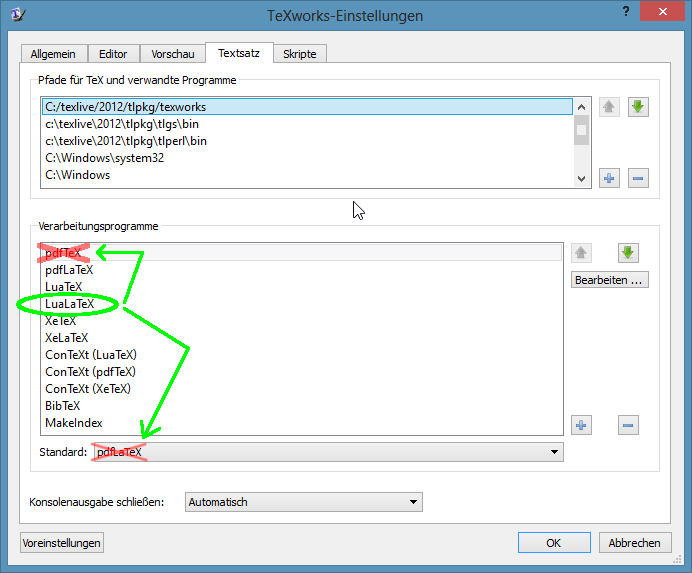
Ab jetzt sollte bei neuen Dokumenten über dem Editor-Fenster jeweils LuaLaTeX ausgewählt sein:
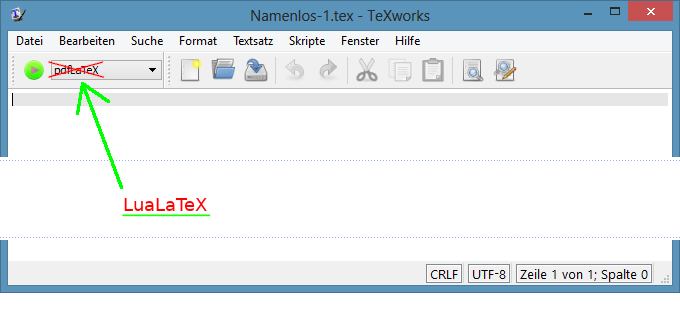
- Installiere SPBuchsatz.
- Lade das SPBuchsatz-Projekte-Paket von dort herunter: https://schreibblogg.de/SPBuchsatz/
- Entpacke (z. B. mit der freien Software 7-Zip) das Paket auf deinem PC und speichere den Inhalt in dem Ordner, in dem du zukünftig deine Buchsatz-Projekte bearbeiten möchtest.Das Paket enthält einen Ordner namens SPBuchsatz_Projekte_….Dein Dokumente-Ordner könnte ein sinnvoller Speicherort sein:
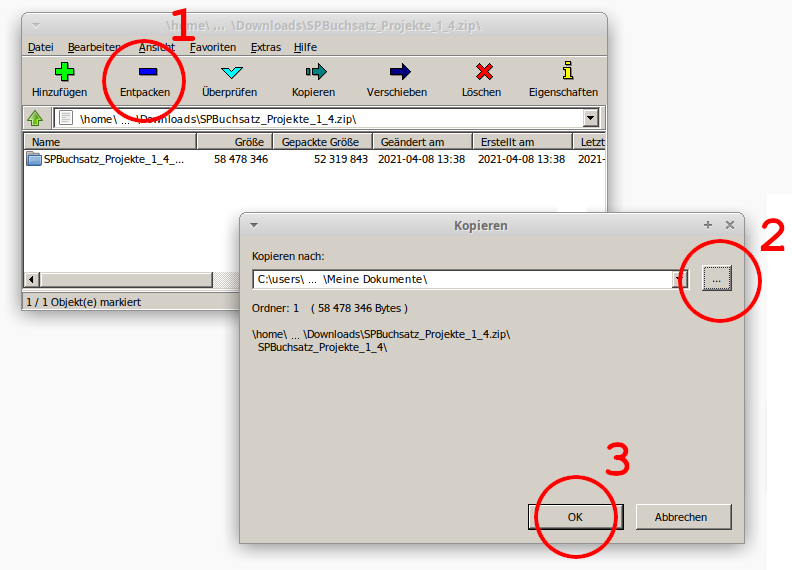
Ordner und Dateien
Der SPBuchsatz-Ordner nach dem Auspacken des Pakets:
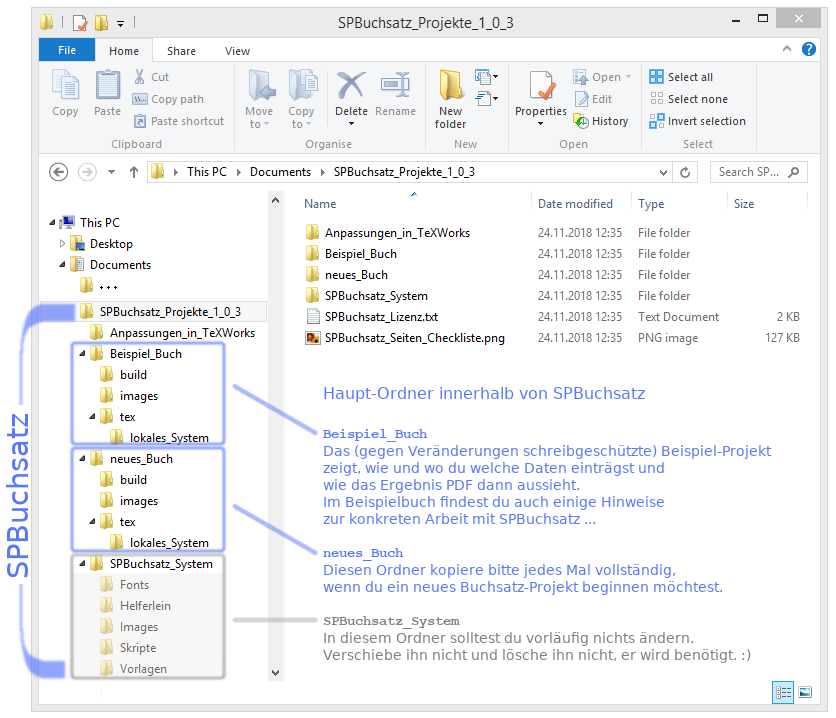
Der tex-Ordner des mitgelieferten Beispielbuch-Projekts:
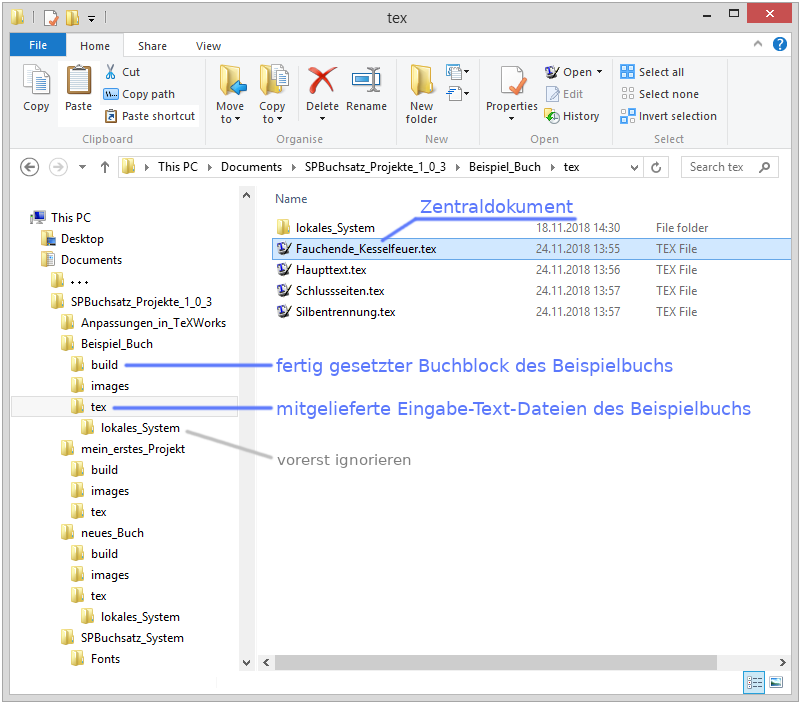
Inhalt des tex-Ordners:
- Hilfs-Ordner: lokales_System
Inhalt: Von SPBuchsatz für dieses eine Buch verwendete, interne Steuer-Dateien.
Jedes SPBuchsatz-Projekt enthält einen solchen Ordner, normalerweise wird es keinen Grund für dich geben, darin Änderungen vorzunehmen.
(Sinn der Aufteilung in das globale SPBuchsatz-System und die lokalen Ordner: Das lokale System könntest Du bei Bedarf für ein Buch anpassen, ohne dass dadurch deine anderen Buchprojekte verändert würden.)
- Zentraldokument: Fauchende_Kesselfeuer.tex
Das Beispielbuch trägt den Titel Fauchende Kesselfeuer, entsprechend heißt sein Zentraldokument Fauchende_Kesselfeuer.tex.
Den von TeX erzeugten Buchblock Fauchende_Kesselfeuer.pdf findest du im Ordner build.Tipp: Es ist sinnvoll, das Zentraldokument passend zum Titel des zu erstellenden Buches zu benennen, denn TeX nennt die Buchblock-PDF-Datei ebenso.
- Eingabedatei: Haupttext.tex
Inhalt: Alle Kapitel deines Buches. 🙂
- Eingabedatei: Schlussseiten.tex
Inhalt: Texte der Schluss-Seiten, z. B. die Danksagung.
- Eingabedatei: Silbentrennung.tex
Inhalt: Besondere Ausnahme-Definitionen erlaubter Trennstellen für einzelne Worte dieses Buches.
Für die meisten Werke genügt die automatische Silbentrennung von TeX, du brauchst die Datei nicht öffnen.
Dein Arbeitsablauf mit SPBuchsatz
Nach erfolgter Installation (siehe oben) folgt dein Arbeitsablauf zum Setzen eines neuen (d.h. fertig lektorierten) Buches diesen Schritten.
Bitte probiere das jetzt noch nicht aus, es ist nur ein Überblick:
- Erzeuge den neuen Buchsatz-Projekt-Ordner, Details siehe folgender Abschnitt.
- Nenne das Zentraldokument im tex-Ordner des neuen Projekt-Ordners um.
- Bereite in deinem Text-Programm dein Manuskript für den Satz vor (Details siehe weiter unten).
- Öffne dein Zentraldokument in TeXworks und fülle die erforderlichen Felder aus.
- Öffne Haupttext.tex in einem zweiten Fenster von TeXworks und kopiere deinen Text per [Strg]+[C] und [Strg]+[V] von Text-Programm aus in das TeXworks-Fenster hinein.
- Entsprechend kopiere den Text für die Schluss-Seiten in Schlussseiten.tex hinein.
- Starte im TeXworks-Fenster, in dem du das Zentraldokument geladen hast, den Textsatz des aktuellen Kapitels, voreingestellt ist Kapitel-Nr. 1
- Korrigiere im Fenster des Haupttextes die Textsatz-Details entsprechend der im erzeugten PDF angezeigten Problem-Erkennungshilfen.
- Wiederhole die obigen Schritte (7.) + (8.) so lange, bis du mit dem Kapitel zufrieden bist und erhöhe dann im Zentraldokument die Kapitel-Nr. im Feld \spEinzelneKapitelnummer.
- Wiederhole die obigen Schritte (7.) … (9.) so lange, bis du Du alle Kapitel schön im Satz hast.
- Korrigiere nun im Fenster von Schlussseiten.tex auch die Satz-Details der Schluss-Seiten.
- Schalte im Zentraldokument die Problem-Erkennungshilfen aus und lösche die Nummer aus dem Feld \spEinzelneKapitelnummer.
- Starte im Zentraldokument den Textsatz erneut, um den Buchblock mit allen Kapiteln zu setzen.
- Falls Dein Buch ein Inhaltsverzeichnis hat: Starte im Zentraldokument den Textsatz ein weiteres Mal, damit die Seitenzahlen im Verzeichnis korrekt dargestellt werden.
Dein Buchblock ist nun fertig gesetzt. 🙂
SPBuchsatz erzeugt gleichzeitig mit der im tex-Ordner gespeicherten PDF-Datei auch eine Datei im Rich Text Format (*.rtf) und legt sie im rtf-Ordner ab.
Du kannst die RTF-Datei in dein Text-Schreibprogramm einlesen, um sie als Basis zur Herstellung des eBook zu nutzen.
Es werden dabei die meist-verwendeten Codes in RTF umkodiert.
Erster Test
Bei diesem Schnelltest legst du ein neues Buchsatz-Projekt an und erzeugst probehalber einen eigenen (vorerst noch fast leeren) Buchblock.
- Erzeuge innerhalb des Ordners SPBuchsatz_Projekte_1_… eine Kopie des darin enthaltenen Ordners neues_Buch.Du bist unerfahren in der Anwendung des Dateimanagers?
Bitte eine kenntnisreiche Freundin, dir zu zeigen, wie du einen Ordner (mit allen
enthaltenen Dateien und Unterordnern) kopierst und diese Kopie dann umbenennst,
so dass die Kopie des Ordners anschließend neben dem originalen Ordner liegt. - Gib dem kopierten Ordner einen aussagekräftigen Namen, hier mein_erstes_Projekt.
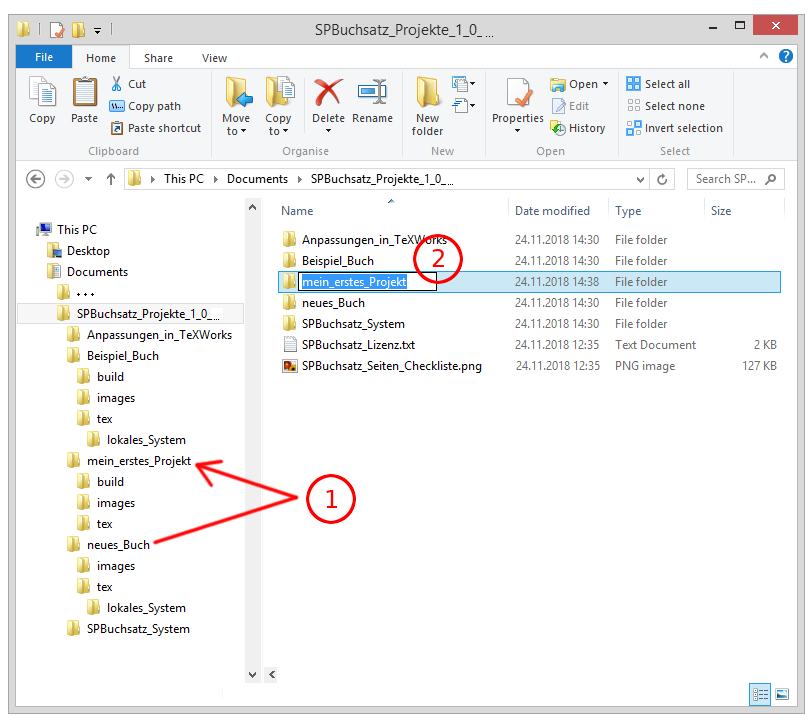
- Öffne den tex-Ordner deines neuen Projekts und gib dem Zentraldokument einen aussagekräftigen Namen.
Beachte: Der tex-Ordner von neues_Buch hat zwei formal identische Zentraldokument-Dateien: - neues_Buch__mit_Hinweisen.tex — eine reichlich kommentierte Version und vermutlich für dich zum Kennenlernen von SPBuchsatz am sinnvollsten
- neues_Buch.tex — hat sehr viel weniger Kommentare, die Datei wirkt dadurch übersichtlicher, du wirst sie vermutlich für spätere Projekte nutzen, wenn dir SPBuchsatz vertraut ist und du zum Ausfüllen des Zentraldokuments weniger Tipps benötigst.
Benenne die Datei neues_Buch__mit_Hinweisen.tex entsprechend um,
hier wählte ich den Namen mein_Buch.tex:
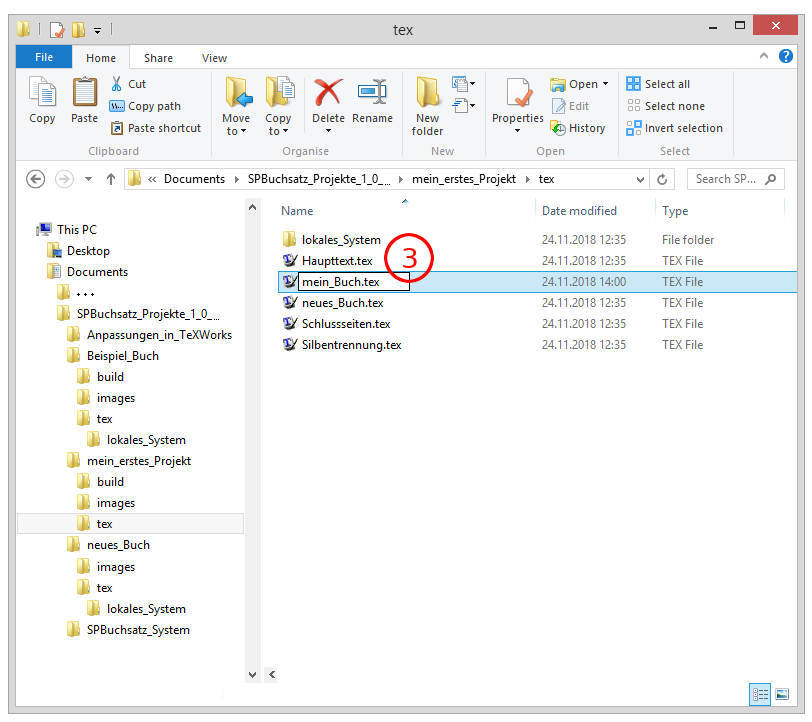
- Starte TeXworks und lade dein neues Zentraldokument:
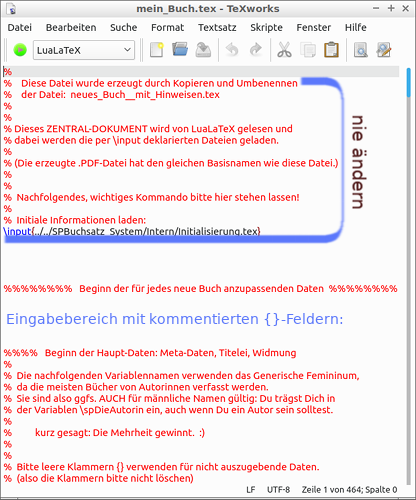
- Deine Eingaben im Zentraldokument schreibe bitte nur in die {}-Felder ab Zeile 42.
Beginne testweise mit deinem Namen im verpflichtenden Autorin-Textfeld:
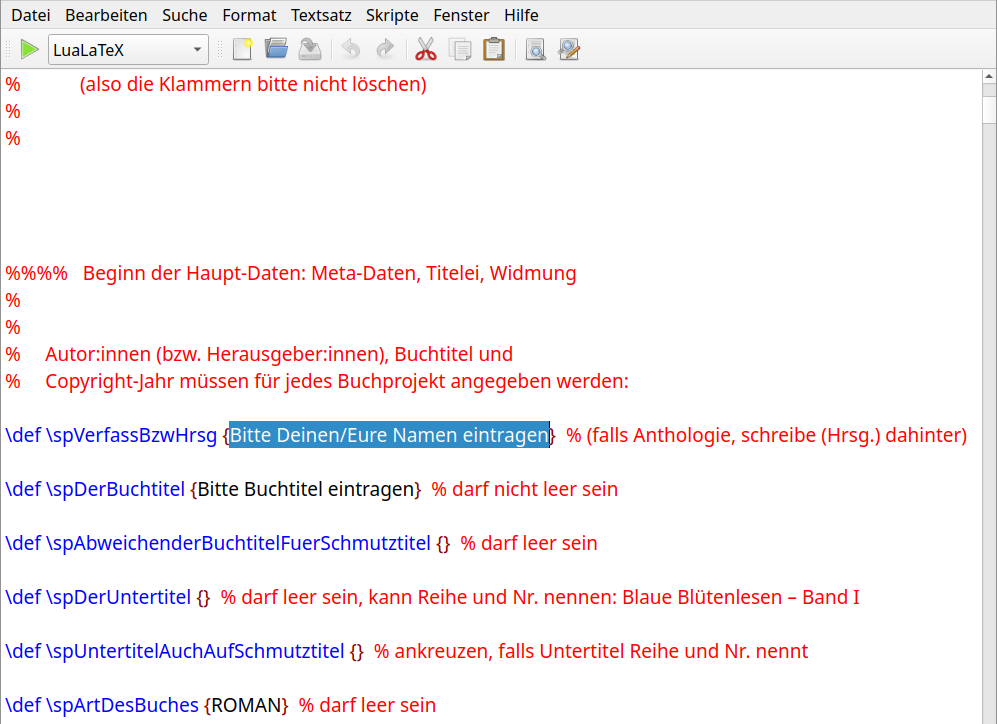
Arten und Zweck der Eingabefelder werden später erläutert. Für den ersten Test schreibe nur deinen Namen und Buchtitel bei den entsprechenden Feldern zwischen die {}-Klammern.
- Starte den Textsatz durch Klick auf die grüne Pfeil-Taste:
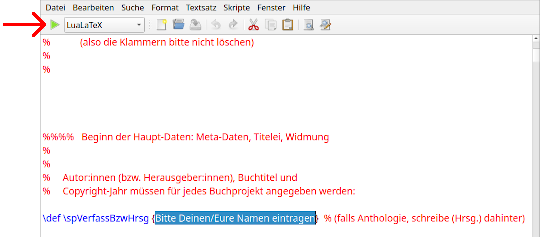
- Anstelle des Pfeils siehst du nun ein rotes Symbol, mit dem du den Textsatz abbrechen könntest.
Im unteren Teil von TeXworks erscheinen das Konsolenausgabe-Fenster und die blau eingefasste Konsoleneingabezeile mit blinkendem Schreib-Cursor.
Schreibt dort bitte jetzt nichts, warte die Erzeugung des Buchblocks ab: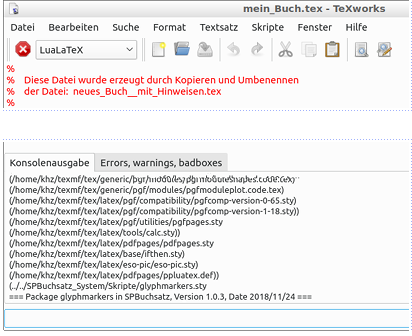
- Fall A: Der Test war erfolgreich.Nach erfolgreichem Textsatz verschwindet die Eingabezeile und die dritt-unterste Zeile der Konsolenausgabe meldet per „Output written on Name.pdf“ die Erzeugung der Buchblock-Datei:
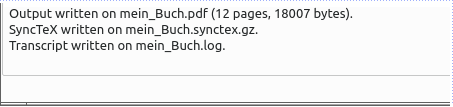
TeX hat sie dort gespeichert, wo das Zentraldokument liegt:
SPBuchsatz_Projekte_1_… / mein_erstes_Projekt / tex /
Ein zweites Fenster zeigt den Buchblock im PDF-Betrachter:
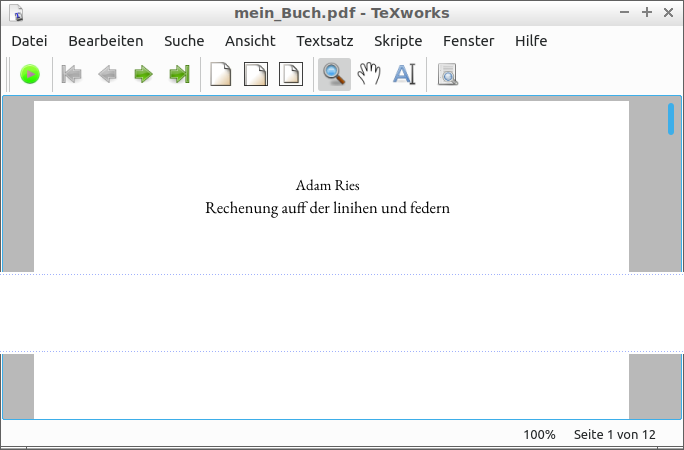
- Fall B: Der Test war nicht erfolgreich.Falls TeX beim Setzen ein Problem feststellt, das nicht automatisch behebbar ist, bleibt die Konsolenausgabe stehen. Du hast drei Möglichkeiten:
- Oben die rote X-Taste klicken, um den Textsatz abzubrechen.
- In der Konsoleneingabezeile ein x eingeben und Enter betätigen, um den Textsatz abzubrechen.
- In der Konsoleneingabe durch passende Eingabe das Problem zu lösen versuchen.
(Ohne TeX-/LaTeX-Kenntnisse ist das nur in einfacheren Fällen sinnvoll, z. B. falls du im Text ein PNG-Bild einfügen wolltest und dich beim Dateinamen vertippt hast.)
Falls du, wie oben geschrieben, die ersten sieben Punkte der TeX Live-Installationsanleitung erfolgreich ausgeführt hattest, sollte beim Test von SPBuchsatz theoretisch nur in zwei Fällen ein Fehler auftreten:
- TeX wird durch äußere Umstände ausgebremst, z. B. weil die Festplatte voll ist.
- Du hast versehentlich das Zentraldokument beschädigt, z. B. eine öffnende oder schließende Klammer gelöscht.
In jedem Fall sieh die Konsolenausgabe genau an:
Eine der letzten Zeilen zeigt den Text, vor dessen Beginn oder zu dessen Ende TeX den Fehler vermutet!Hast du z. B. nach der Buchtitel-Eingabe „Mein eingegebener Buchtitel“ die schließende Klammer gelöscht, wird TeX schreiben:
…
Runaway definition?
->Mein eingegebener Buchtitel \par \def \spCopyrightJahr \ETC.
! File ended while scanning definition of \spArtDesBuches.
<inserted text>
}
<*> mein_Buch.tex
?
Fiel der Löschtaste die öffnende Klammer zum Opfer, lautet die Ausgabe:
…
! Missing { inserted.
l.50 …s Mein eingegebener Buchtitel}
% darf leer sein, hier d…
?
Das Fragezeichen am Ende der Ausgabe zeigt, dass TeX in der Eingabezeile auf deine Entscheidung wartet: Der Textsatzvorgang ist nicht beendet, sondern TeX hat pausiert und gibt dir die Möglichkeit zu entscheiden, wie es weitergehen soll.
mein Rat: Brich den Vorgang ab (erst x-Taste, dann Enter-Taste), korrigiere den Fehler und starte den Textsatz erneut.
Hinweis auf eine zu ignorierende, weil irrelevante Warnmeldung
Du bemerktest beim ersten Test (oder hättest später bemerkt) eine unerwartete Konsolen-Warnung durch Paket typearea und grübelst, ob alles in Ordnung ist. Wirf bitte kurz einen Blick darauf.
TeXworks hat die Konsolenausgabe (im Erfolgfall) geschlossen, der Menüpunkt öffnet sie:
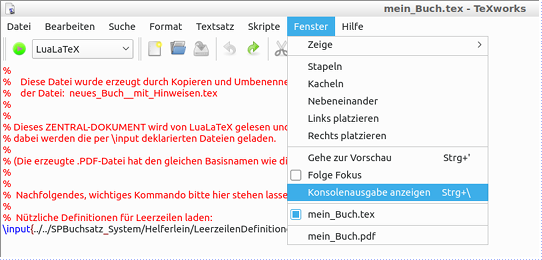
Über der Konsolenausgabe klicke auf „Errors, warnings, badboxes“:

Diese spezielle Warnung ist unzutreffend, ignoriere sie bitte, die darin gemachten Vorschläge würde zu Fehlern führen.
(Details: Die Warnmeldung des von KOMA-Script automatisch geladenen Pakets typearea erfolgt nach der richtigen(!) Angabe „\documentclass[ … DIV=calc … ]{scrbook}“ in der SPBuchsatz-Präambel.
Die Präambel lädt danach weitere Pakete, nimmt Anpassungen vor und ruft die Satzspiegelberechnung explizit erneut auf. So werden die vorher „vielleicht nicht optimalen Einstellungen“ durch korrekte Werte ersetzt.)
kurz: Der Satzspiegel wird präzise berechnet.
Alle anderen Meldungen, die evtl. in diesem Fenster ausgegeben werden, wären natürlich zu berücksichtigen.
Wichtige Hinweise zum Zentraldokument
(Mit % beginnende Texte sind Kommentare, sie werden von SPBuchsatz und von TeX ignoriert.)
Sieh das Zentraldokument als Formular an:
Durch die Eingabefelder ab Zeile 42 teilst du SPBuchsatz mit, wie und mit welchen Grundangaben du das Buch erstellen möchtest.
Drei Arten von Eingabefeldern
- Textfelder wie \spDieAutorin
Du kannst dort eine oder mehrere Zeilen eintragen.
Ist ein nicht verpflichtendes Textfeld völlig leer und besteht nur aus dem Klammernpaar {}, so betrachtet SPBuchsatz es als nicht verwendet. Im Impressum wird z. B. die Zeile „Cover:“ weg gelassen, wenn das Feld \spDieCoverDesignerin leer ist.
- Wertfelder wie \spDieSeitenbreite
Du kannst dort einen einzelnen Wert eintragen.
Die jeweilige Einheit (z. B. mm oder in für inch, also Zoll, oder pt für Punkt) schreibe bitte stets ohne Leerschritt unmittelbar hinter die von dir eingetragene Zahl.
Einige der Wertefelder, wie \spLeereSeitenGanzAmEnde sind einheitenlos, bei anderen orientiere dich bitte am darin vorgeschlagenen Wert oder am dahinter stehenden Kommentar.
- Ein-/ausschaltbare Optionfelder wie \spSchmutztitelErzeugen
Sie gelten als angekreuzt, wenn ein beliebiger Text darin steht. SPBuchsatz nutzt dazu normalerweise ein „x“.
Um eine Option abzuschalten, lösche den Inhalt, d.h. entferne das „x“.
(Allerdings wäre es den meisten Büchern abträglich, \spSchmutztitelErzeugen auszuschalten, denn die schlichte Vorab-Seite vor dem Titel läßt ein Buch professioneller wirken. Außerdem verlörest du die Chance, auf der Rückseite des Schmutztitels einen oder zwei Texte zu präsentieren, um das Interesse der Stöbernden beim raschen Aufblättern des Buches zu wecken.)
 Sprachanpassung der Guillemets
Sprachanpassung der Guillemets
In Grundeinstellung nimmt SPBuchsatz an, dass dein Text Chevrons in deutscher Fassung zeigt.
Als schweizerische Autorin informiere SPBuchsatz bitte über deine Guillemets in der französischen und Schweizer Verwendung: Lösche im betreffenden Eingabefeld das german und trage french ein:
Deine Angabe nutzt SPBuchsatz beim Prüfen der Zeilen-Anfänge:
Im Dialog ist » am Zeilenbeginn bei deutschen Möwchen normal, während dort niemals « stehen sollte. Bei Schweizer und französischen Guillemets verhält es sich umgekehrt und ohne deinen Hinweis würde SPBuchsatz bei eingeschaltetem Feinkorrektur-Modus unzutreffende Prüf-Pfeile an den Rand zeichnen.
Feinkorrektur-Modus ein-/ausschalten
Der nächste Artikel beleuchtet die Textsatz-Detailabstimmung.
Das wichtigste Optionfeld hierfür:
Der Feinkorrektur-Modus schaltet die optischen Hilfen zur Absatzrand-Kontrolle und zur typografischen Textfehler-Erkennung. Standardmäßig aktiv, vereinfacht die Absatzrand-Kontrolle durch farbige Markierungen im PDF deine Satz-Prüfung.
Die ebenfalls normalerweise aktive Textfehler-Erkennung weist dich auf drei der häufigsten, typographischen Fehler hin: Fehlende (oder zu breite) Leerschritte und Verwendung falscher Punkte oder Striche.
Mit Feld \spEinzelneKapitelnummer stellst Du das Kapitel ein, das Du aktuell feinkorrigieren möchtest.
Du löschst diese Kapitel-Nr. und schaltest beide obigen Optionen aus, wenn du zufrieden mit allem bist und den endgültigen Buchblock erstellst.
Text-Vorbereitung und -Eingabe
Vorbereiten des Manuskripts
Vor dem Einkopieren deiner Texte in die Dateien Haupttext.tex und Schlussseiten.tex, nimm bitte folgende, wenigen, aber wichtigen Anpassungen vor, damit SPBuchsatz weiß, welche Teile des Textes besondere Bedeutung haben oder besonders zu formatieren sind.
Erledige dies in deinem Text-Schreibprogramm:
- Setze im gesamten Text vor jedes Prozentzeichen einen sog. Backslash: \
Am besten per Suchen und Ersetzen
alt: %
neu: \%
- Schreibe \Szenentrenner für jeden Szenen-Wechsel:
… und hier endet der vorige Absatz.
\Szenentrenner
Hier beginnt der nächste Absatz nach dem Szenen-Wechsel, SPBuchsatz setzt ihn automatisch ohne Erstzeileneinzug.Tipp: Wenn Du magst, darfst du gerne auch Leerzeilen über und unter die Anweisung setzen!
Leerzeilen zwischen Absätzen werden von SPBuchsatz ignoriert, Du kannst sie also schön zur Übersichtlichkeit innerhalb von Haupttext.tex verwenden. - Im Zentraldokument kreuzt du an, was SPBuchsatz dann tun soll.
Nutze diese drei Optionfelder:\spSzenentrennerIstLeer { }
einzelne Leerzeile als Szenentrenner einsetzen
(Dies spart Zeilen, doch es hat den Nachteil, nicht immer erkennbar zu sein, falls Szenen-Wechsel und Seitenwechsel zusammentreffen:
Nur die Lücke nach dem Ende der letzten Absatzzeile und der fehlende Erstzeileneinzug am Kopf der neuen Seite weisen dann auf den stattgefundenen Szenen-Wechsel hin. Falls die letzte Zeile des vorigen Absatzes zufällig nahe am rechten Seitenrand endet, werden deine Leser*innen nicht nur den Szenen-Wechsel sondern auch den Absatz-Wechsel übersehen und irrtümlich annehmen, der Absatz würde auf der Folgeseite fortgesetzt.)\spSzenentrennerIstText {x}
den im Feld \spSzenentrennerText{} eingetragenen Text verwenden
(Der Zwischenraum ist dann insgesamt 3 Zeilen hoch.)\spSzenentrennerIstBild { }
das im Feld \spSzenentrennerBildDatei{} angegebene Bild anzeigen
(Der Zwischenraum ist dann normalerweise 4 Zeilen hoch.)
-
Sonderfall: Leerzeile ohne Szenen-Wechsel
Möchtest du ausnahmsweise einmal eine Leerzeile im Fließtext haben,
OHNE dass ein Szenen-Wechsel stattfindet,
so verwende den Befehl: \Leerzeile - Rahme mit \kursiv{ … } deine kursiven Worte ein:
Falls du kursive Worte im Manuskript hast, markiere sie alle mit dem Kommando \kursiv{ … } auf diese Art:Dieser Text ist regulär geschrieben \kursiv{und diese sechs Worte sind kursiv.} Nun geht es wieder in regulärer Schrift weiter …
Wichtiger Zeit-spar-Tipp:
Nutze die besondere Methode „Suchen und Erweitern“, um alle kursiven Textstellen auf einmal zu ersetzen:
Schnellanleitung im Artikel Text suchen und erweitern
Besonderheit: \BeginnKursiv und \EndeKursiv (für mehrere Absätze).
Hast du einen größeren, kursiven Textbereich, beispielsweise einen zitierten Brief, so verwende bitte die besonderen Bereichs-Markierungen, die du jeweils in eine einzelne Zeile schreibst.
Innerhalb eines solchen Bereiches kannst du die Kursivschreibung einzelner Worte per \Normalschrift { … } ausschalten:\BeginnKursiv
Erster, kursiver Absatz mit \Normalschrift{drei normalen Worten} und dann wieder kursivem Text.
Zweiter, kursiver Absatz …
\EndeKursivDu hast vermutlich keine fett gedruckten Worte vorgesehen, fette Schrift ist in belletristischen Werken ja unüblich.
Falls aber doch, markiere sie entsprechend: \fett{ … } - Schreibe \Kapitel für neu beginnende Kapitel:
Jeden Kapitelbeginn markiere bitte per \Kapitel{ … } und gib dabei den Titel an.
Als SPBuchsatz-Eingabetext sähen die Zeilen von Gerdt von Bassewitz (in Peterchens Mondfahrt) so aus:
… und hier endet der vorige Absatz.
\Leerzeile
Hier folgt der nächste Absatz mit automatischem Erstzeileneinzug, weil ja kein Szenenwechsel stattgefunden hat. Theoretisch wäre es erlaubt, hier per \keinEinzug den Erstzeileneinzug zu verhindern. Dies ist manchmal typographisch korrekt, z. B. bei besonderen Texten innerhalb der Schluss-Seiten.
… Es war die Sternenwiese, der sie sich näherten. Sie liegt mitten im Himmel und war die erste Station auf ihrer großen Fahrt.
\Kapitel{Die Sternenwiese}
Auf der Sternenwiese wohnt das Sandmännchen, das eine sehr wichtige Persönlichkeit im Himmelsraum ist und viele Ämter hat. Es muß den Sternen Unterricht im Singen geben …
Die wenigen, obigen Kommandos genügen für viele Bücher, eine kommentierte Liste aller SPBuchsatz-Befehle bietet der Artikel: SPBuchsatz Befehle
Möchtest du z. B. (vielleicht innerhalb der Schlussseiten) einen Seitenumbruch herbeiführen, ohne dabei ein neues Kapitel zu beginnen, so verwende das Kommando \neueSeite zwischen zwei Leerzeilen:
Nach diesem Text wird ein Seitenumbruch erfolgen.
\neueSeite
Dieser Text steht auf der nächsten Seite.
Trick: Soll auf der neuen Seite eine neue Szene beginnen, so verwende nicht \neueSeite sondern den besonderen Befehl: \neueSeiteUndSzene
Eintragen des Textes
Dein Manuskript hast du vorbereitet, wie oben beschrieben.
Kopiere nun den Hauptteil in die Datei Haupttext.tex und die Danksagung (und ggfs. weiteren Abschluss-Texte) in die Datei Schlussseiten.tex. Ab jetzt passe deine Texte jeweils innerhalb dieser .tex-Dateien an.
Starte dann im Zentraldokument den Buchsatz durch Klick auf das grüne Pfeil-Symbol, wie oben beschrieben.
Zur Detailabstimmung des Satzes dient der Artikel: SPBuchsatz Feinkorrektur
… und erneut der Hinweis:
Rufe also nie den Textsatz in einem Fenster von TeXworks auf, in dem du den Haupttext oder die Schlussseiten geladen hast, sondern immer ausgehend vom Zentraldokument.
(Hast du versehentlich den Textsatz aus einem anderen Fenster heraus gestartet und dann abgebrochen, fragt dich TeXworks evtl., ob es als defekt erkannte Hilfsdateien löschen soll:
Tue das! Die Dateien sind nach falsch gestartetem Satz ungültig und werden nach dem Löschen beim nächsten Textsatz automatisch neu erstellt.)
Ausblick
Folgende Beiträge behandeln die Themen:
- Tipps und Tricks zur Textsatz-Detailabstimmung
- Grafiken vorbereiten und einfügen
- Sichtbare Szenentrenner als Kurztexte oder als Grafiken
- Absatz-Titel-Vorlagen nutzen und eigene Vorlagen erstellen
Der nächste Artikel widmet sich der Textsatz-Detailabstimmung:
Du lernst, typographische Fehler zu erkennen und zu vermeiden und die Korrektur von Unvollkommenheiten fallweise abzuwägen.
(Beispiel: Ein häufig auftretendes Problem zeigt im Beispielbuch Fauchende_Kesselfeuer.pdf das untere Ende von Seite 10: Zur Vermeidung eines typographisch streng verbotenen »Hurenkindes« (letzte Zeile eines mehrzeiligen Absatzs steht einsam auf der nächsten Seite) hat TeX die vorangehende, zweit-letzte Zeile ebenfalls auf Seite 11 gesetzt, was zu einer unschönen, typographisch ebenfalls verbotenen, Lücke auf Seite 13 führt. Die Vorteile der verschiedenen Möglichkeiten in solchen Fällen erläutert der nächste Artikel.)
Das Ziel: Dein Buchblock ist so schön gesetzt, als habest du ihn einem besonders sorgsam arbeitenden Verlag anvertraut.
Ich wünsche interessantes Experimentieren mit SPBuchsatz und lese, wenn du magst, deine Meinung gerne auf Mastodon. 🙂
Herzlichst
Karl-Heinz



